Acrobat konnte keine Verbindung zu einem DDE-Server herstellen
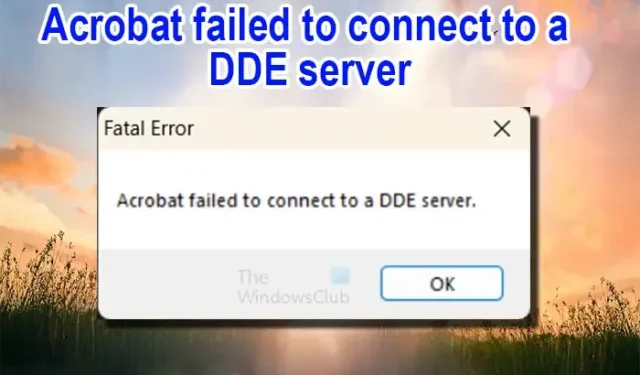
Adobe Acrobat ist die PDF-Software von Adobe zum Speichern, Bearbeiten und Lesen von PDF-Dateien. Wenn Sie Adobe Acrobat verwenden, erhalten Sie möglicherweise die Fehlermeldung, dass Acrobat keine Verbindung zu einem DDE-Server herstellen konnte . Es besteht kein Grund zur Panik. Möglicherweise müssen Sie nur ein paar einfache Dinge tun, um diesen Fehler zu beheben. Der Windows DDE-Server oder Windows Dynamic Exchange Server ist ein Protokoll, bei dem es sich um eine Reihe von Richtlinien handelt. Es hilft Anwendungen und Programmen, miteinander zu kommunizieren.
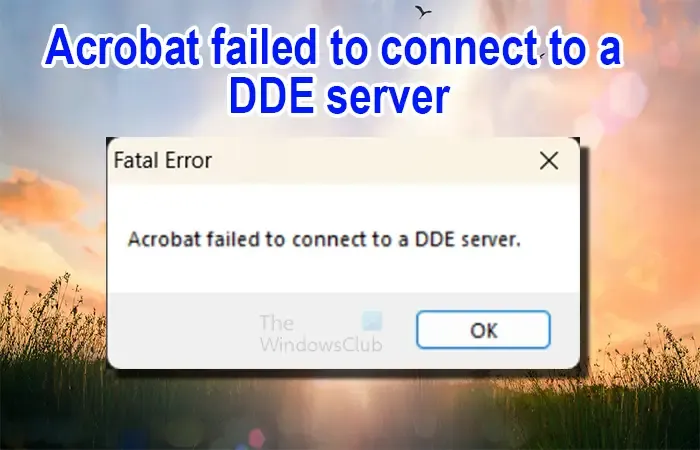
Behebung: Acrobat konnte keine Verbindung zu einem DDE-Server herstellen. Schwerwiegender Fehler
Der Fehler „Acrobat konnte keine Verbindung zu einem DDE-Server herstellen“ tritt möglicherweise nicht bei jedem oder nur einmal auf. In diesem Artikel erfahren Sie, wie Sie diesen Fehler einfach beheben und sogar verhindern können. Die einfachsten Lösungen werden zuerst angezeigt. Wenn diese nicht helfen, befolgen Sie die Schritte weiter.
- Starten Sie Acrobat neu
- Reparieren Sie das Acrobat-Installationsprogramm
- Aktualisieren Sie Acrobat
- Deaktivieren Sie Ihr Antivirenprogramm vorübergehend
1] Starten Sie Acrobat neu
Wenn Sie Softwareprobleme beheben möchten, beginnen Sie immer mit dem einfachsten Schritt. Viele Softwareprobleme können einfach durch einen einfachen Neustart der Software behoben werden. Sie können die Software schließen und erneut öffnen. Wenn dies nicht hilft, können Sie mit dem nächsten Schritt fortfahren.
2] Reparieren Sie das Acrobat-Installationsprogramm
Acrobat zeigt möglicherweise die Fehlermeldung „Acrobat konnte keine Verbindung zu einem DDE-Server herstellen“ an , wenn eine beschädigte oder fehlende Datei vorhanden ist. In diesem Fall können Sie versuchen, das Acrobat-Installationsprogramm zu reparieren. Um das Installationsprogramm zu reparieren, gehen Sie zu Start, geben Sie „Programme und Funktionen“ ein und klicken Sie dann auf „ Programm hinzufügen oder entfernen“.
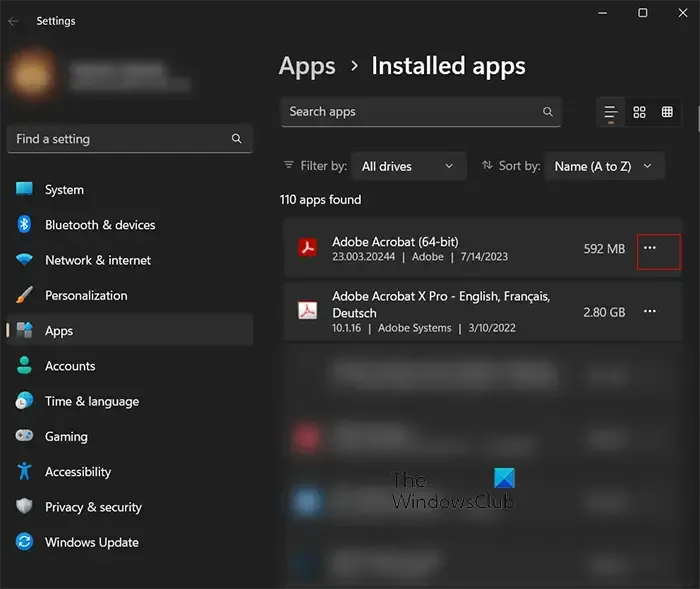
Das Fenster „Apps > Installierte Apps“ wird angezeigt und zeigt die Apps an, die auf Ihrem Gerät installiert sind.
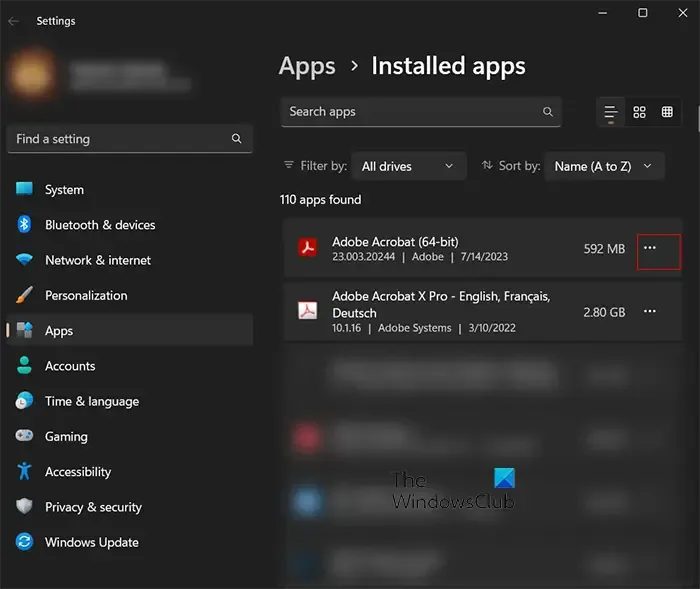
Klicken Sie auf die drei Punkte (…) neben der Adobe Acrobat-App. Das Dropdown-Menü wird angezeigt.
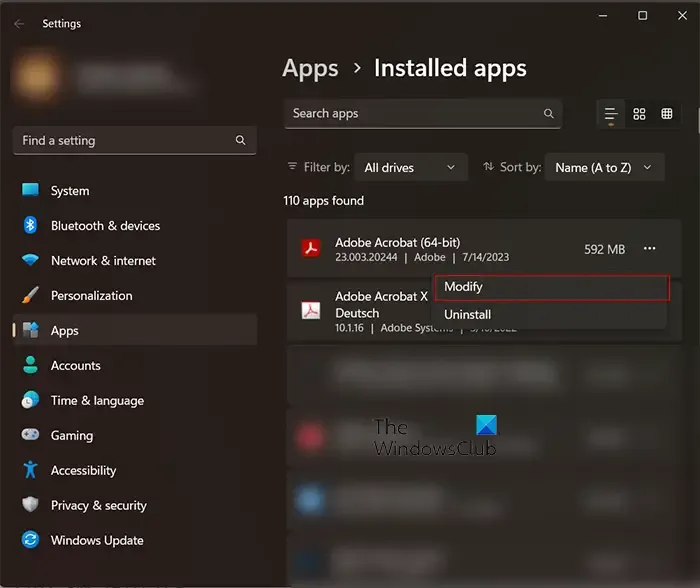
Klicken Sie im angezeigten Menü auf „Ändern“ .
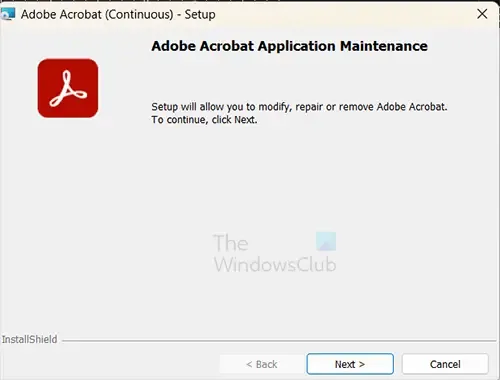
Das Fenster „Adobe Acrobat-Anwendungswartung“ wird angezeigt. Klicken Sie auf „Weiter“ , um fortzufahren.
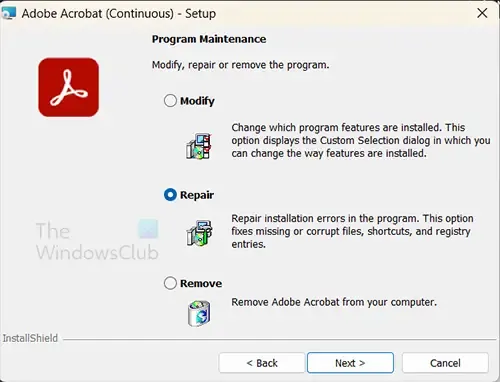
Im nächsten Fenster würden Sie „Reparieren“ auswählen und dann auf „Weiter“ klicken , um fortzufahren.
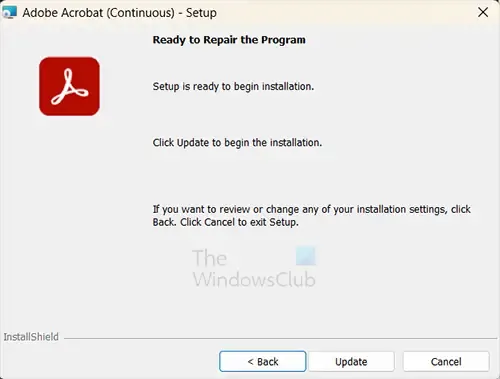
Im nächsten Fenster würden Sie auf „Aktualisieren“ klicken , um den Reparaturvorgang fortzusetzen. Wenn Sie zurückgehen und Änderungen vornehmen möchten, können Sie auf Zurück klicken. Sie können auch auf „Abbrechen“ klicken , wenn Sie den Reparaturvorgang abbrechen und das Fenster schließen möchten.
3] Acrobat aktualisieren
Wenn Sie sich in diesem Schritt befinden, bedeutet dies, dass das Problem durch einen Neustart von Acrobat nicht behoben wurde. Normalerweise können Sie Acrobat aktualisieren, indem Sie es öffnen, dann auf „Hilfe“ und dann auf „Nach Updates suchen“ gehen. Da Acrobat jedoch nicht geöffnet wird, müssen Sie es deinstallieren, dann auf die Adobe-Website gehen und die neueste Version herunterladen. Um Acrobat zu deinstallieren und dann erneut zu installieren, klicken Sie auf „Start“, geben Sie „ Programme und Funktionen“ ein und klicken Sie dann auf „Programme hinzufügen oder entfernen“ .
Das Fenster Apps > Installierte Apps wird angezeigt und zeigt Ihnen die Apps an, die auf Ihrem Gerät installiert sind.
Klicken Sie auf die drei Punkte (…) neben der Adobe Acrobat-App. Das Dropdown-Menü wird angezeigt.
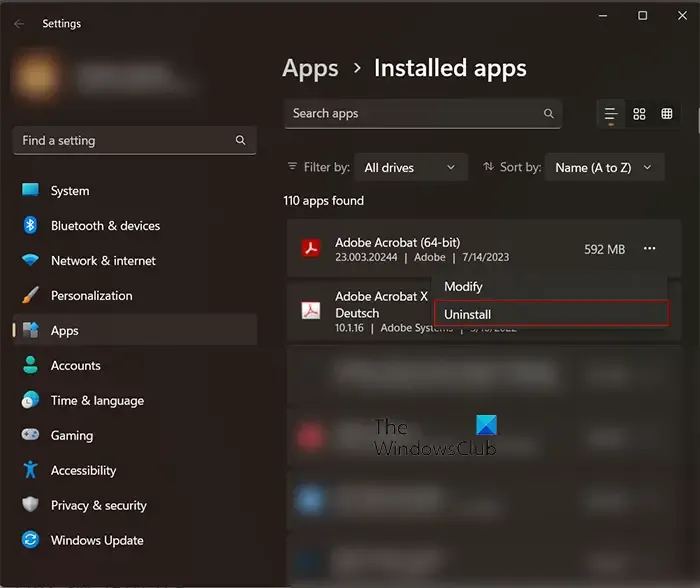
Klicken Sie auf Deinstallieren und befolgen Sie dann die Schritte zur Deinstallation. Wenn Acrobat deinstalliert ist, rufen Sie die Website von Adobe auf und installieren Sie Acrobat neu.
4] Deaktivieren Sie Ihr Antivirenprogramm vorübergehend
Wenn die vorherigen Schritte nicht helfen, müssen Sie möglicherweise Ihr Antivirenprogramm deaktivieren. Abhängig von Ihrem Antivirenprogramm sind die Schritte unterschiedlich. Wenn der Fehler verschwindet, nachdem Sie Ihr Antivirenprogramm deaktiviert haben, müssen Sie das alte Antivirenprogramm entfernen und ein anderes installieren.
Wie behebe ich das Problem, dass Acrobat keine Verbindung zum DDE-Server herstellen konnte?
Es kann ziemlich frustrierend sein, wenn Acrobat keine Verbindung zum DDE-Server herstellen kann. Es gibt verschiedene Möglichkeiten, diesen Fehler zu beheben.
- Starten Sie Acrobat neu
- Reparieren Sie das Acrobat-Installationsprogramm
- Aktualisieren Sie Acrobat
- Deaktivieren Sie Ihr Antivirenprogramm vorübergehend.
Was ist der DDE-Server?
Der Windows DDE-Server oder Windows Dynamic Exchange Server ist eine Reihe von Richtlinien. Es hilft Anwendungen und Programmen, miteinander zu kommunizieren. Wenn Sie keine Verbindung zu einem DDE-Server herstellen konnten, liegt ein Problem mit der Verbindung dieser Software zum Windows-DDE-Server vor. Sie können die oben genannten Schritte ausführen, um das Problem zu beheben.



Schreibe einen Kommentar